
PDR文件恢复软件是一款能够在遇到数据灾难后恢复所有重要数据的实用工具。操作简单,有需要的可以来天空下载使用!
PDR文件恢复软件可以恢复意外格式化、病毒问题、软件故障、文件目录误删除、破坏等,其中的高级恢复相当的强劲,格式化过的硬盘,用这个能恢复到90%,并且可以直接恢复文件夹。
1.删除文档恢复
2.高级回复
3.深度扫描恢复
4.继续以前恢复

如何恢复删除的文件和文件夹?
1. 我们推荐你使用 Power Data Recovery 的删除文档恢复模块。
2. 在删除文档模块中选择你要恢复数据的驱动器。
3. 选择你要恢复的文件/文件夹。
4. 保存你要保存的文件文件/文件夹。
提示: 如果用删除文档恢复模块没有发现你要恢复的驱动器或文件,请使用高级恢复模块中的深度扫描恢复模块。
如何恢复删除或丢失的逻辑驱动器/分区?
1. 我们推荐你使用 Power Data Recovery 的高级恢复模块。
2. 如果你能够在设备列表中看到丢失/删除的分区,请选中它然后点击“打开”按钮。否则请进行第3步。
3. 选择包含有丢失/故障逻辑驱动器设备,然后点击“完全扫描”按钮。
4. 从经过认证的分区列表中选择你要恢复的分区。
5. 从恢复文件列表中选择你要恢复的文件。
6. 保存文件。
如何恢复已格式化的逻辑驱动器?
1. 请使用 Power Data Recovery的高级恢复模式。
2. 在卷列表中选择你要恢复的逻辑驱动器/卷数据,然后点击“完全扫描”按钮。
3. 从经过认证的文件系统列表中选择正确文件系统。
4. 从恢复文件列表中选择你要恢复的文件。
5. 保存文件。
如何恢复已分区的驱动器?
1. 请使用 Power Data Recovery的高级恢复模式。
2. 选择你要恢复数据的物理设备,然后点击“完全扫描”按钮。
3. 从经过认证的分区列表中选择你要恢复的分区,然后点击“显示文件”按钮。
4. 从你要恢复的文件列表中选择要恢复的文件。
5. 保存文件。
如何恢复丢失的文件和文件夹?
1. 我们推荐你使用 Power Data Recovery 的删除文档恢复模块。
2. 选择你要恢复数据的逻辑驱动器。
3. 从恢复的文件列表中选择你要恢复的文件/文件夹。
4. 保存你要保存的文件。
提示: 如果你在 Power Data Recovery 中没有发现你要恢复的逻辑驱动器或文件/文件夹,请使用高级恢复模块。
如何恢复 Raw 驱动器?如果你要恢复的逻辑驱动器的文件系统显示为 RAW?请使用下列步骤恢复数据。
1. 请使用 Power Data Recovery 的高级恢复模块。
2. 在卷列表中选择你要恢复数据的逻辑驱动器/卷,
3. 然后点击“打开”按钮。如果 "打开功能"失败,请点击“完全扫描”按钮。
4. 如果你使用“完全”扫描按钮,请从扫描列表中选择正确的文件系统。
5. 选择你要恢复的文件。
6. 保存文件。
如何恢复 Windows 中的动态磁盘数据
1. 请使用 Power Data Recovery 的高级恢复模块。
2. 在卷列表中选择你要恢复数据的动态卷。
3. 首先尝试“打开”按钮,如果“打开”功能失败,然后尝试“完全扫描”。
4. 从经过认证的文件系统列表中选择正确的文件系统。
5. 选择你要恢复的文件。
6. 保存文件。
1.意外格式化导致的文件丢失问题的恢复
2.病毒问题导致的文件丢失问题的恢复
3.软件本身的故障导致的文件丢失问题的恢复
4.文件目录误删除导致的文件丢失的问题的恢复
1.本站下载安装包得到“pdrhf.rar”。
2.解压压缩包得到安装程序“pdrhf.exe”
3.点击进行运行。
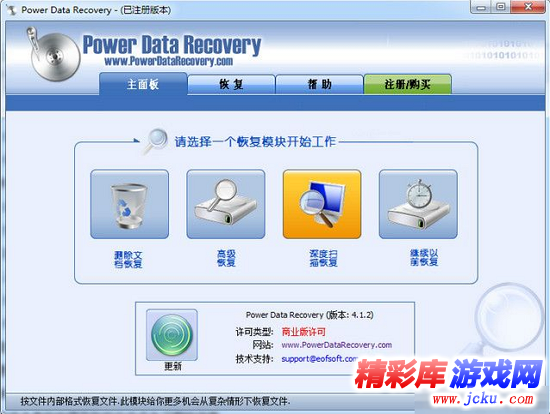
查看全部
同类推荐
精品推荐
网友评论
同类下载

易安涉密文档管理系统20.15M294人在玩易安涉密文档管理系统下载介绍易安涉密文档...
下载
奇安信安全防护265.25M293人在玩奇安信安全防护下载介绍奇安信安全防护是面...
下载
文件夹隐藏助手3.38M140人在玩文件夹隐藏助手下载介绍文件夹隐藏助手能够...
下载
360加固助手102.90M737人在玩360加固助手是360加固保PC端产品。...
下载
电脑隐私清理器9.40M637人在玩GlaryTracksEraser是Gl...
下载
360天擎347K558人在玩360天擎杀毒软件客户端是一款360官方...
下载
Fort Firewall5.10M552人在玩FortFirewall是一款开源的免费...
下载
密叔叔962K550人在玩密叔叔是一款强大的本地和网盘隐私加密工具...
下载
火绒互联网安全20.70M527人在玩软件特色干净轻巧简单易用Pure干净无任...
下载
SmartLock110.73M394人在玩SmartLock官方版是一款专业的CA...
下载
0条评论